Denver ACG-8050WMK2 Full HD action cam Manuel utilisateur
PDF
Télécharger
Document
Guide de démarrage rapide de ACG-8050W Présentation des composants et des touches 3. Allumer/éteindre Logiciel PC : http://www.denver-electronics.com/pc-software-for-denver-ac g-8050w-gps-action-cam/ 3.1. Allumer : Maintenez appuyée la touche d'alimentation pendant 3 secondes, l'écran s'allume et l'appareil démarre. Objectif Récepteur du signal infrarouge de la télécommande 3.2. Éteindre : Maintenez appuyée la touche d'alimentation pendant 3 secondes en mode de veille pour éteindre la caméra. 3.3. Extinction automatique de l'écran : Pour économiser l'énergie, l'écran s'éteint automatiquement lorsque la caméra est en mode veille. Le témoin écran éteint sera allumé. 3.4. Extinction de la caméra lorsque la batterie est faible. Lorsque la batterie est très faible, l'icône s'affiche à l'écran LCD, vous invitant à la charger. La caméra s'éteint automatiquement lorsque l'icône devient rouge et se met àclignoter. Témoin Charge/Activité Témoin d'Activité Microphone LCD Haute Définition 2 pouces Touche Affichage/Menu 4. Basculer entre les modes de fonctionnement La caméra offre trois modes : enregistrement vidéo, prise de photos et lecture. Une fois la caméra allumée, appuyez sur la touche d'alimentation pour basculer entre les différents modes. Touche Obturateur/OK Porte du compartiment à batterie Mode d'enregistrement vidéo Mode prise de photos 5. Indicateur Témoin d'Activité (en rouge) : Lorsque la caméra est en activité, par exemple en cours d'enregistrement vidéo, prise de photos et extinction automatique de l'écran, le témoin occupése met àclignoter. Témoin de charge (bleu) : Lorsqu'il est allumé, l'utilisateur est informé que la caméra est en charge et va s'éteindre une fois la recharge terminée. Carte Micro SD Touche Wi-Fi/Bas Port micro USB 6. Mode d'enregistrement vidéo Port HDMI Une fois allumée, la caméra vidéo passe directement en mode enregistrement et prévisualisation vidéo, appuyez sur la touche de l'obturateur pour lancer l'enregistrement vidéo ; appuyez ànouveau pour l'arrêter. Si la carte mémoire est pleine ou la batterie est faible, la caméra arrête l'enregistrement : Prendre une photo pendant l'enregistrement : appuyez sur la touche d'alimentation pendant l'enregistrement. À chaque prise de photo, le message «CAPTURE EFFECTUÉE »apparaît àl'écran. 1. Icône de mode, indiquant le mode d’enregistrement en vidéo ; 2. Indique la qualitéde vidéo ; 3. Indique la taille de la vidéo, et FHD 1080P (60FPS) / FHD 1080P (30FPS) / HD 720P (120FPS) / HD 720P (60FPS) / HD 720P (30FPS) est en option ; 4. Temps d'enregistrement, indiquant la durée enregistrée ; 5. Icône de batterie, indiquant la charge électrique actuelle ; (avec 29 minutes d’enregistrement vidéo au maximum puis s’arrête. Doit être de nouveau redémarrée manuellement sur la caméra.) Commencer l'utilisation 1. Chargez la batterie au lithium intégrée Câble USB Connecter la caméra à l’ordinateur pour le chargement, l’indicateur de chargement devient bleu, et il s’éteint quand le chargement est terminé. En général, une charge complète de la batterie prend 2-4 heures. 2. Utilisation de la carte de stockage 2.1. Insérez la carte Micro SD dans la fente jusqu'à ce qu'elle soit en place, en suivant les instructions sur la fente pour carte mémoire. 2.2. Pour retirer la carte Micro SD, poussez la carte vers l'intérieur et elle sera rejetée vers l'extérieur. 7. Mode prise de photos Une fois la caméra allumée, appuyez deux fois sur la touche d'alimentation pour accéder au mode prise de photos et prévisualisation, appuyez sur la touche de l'obturateur pour prendre une photo : 1. Icône de mode indiquant que le mode en cours est prise de photos ; 2. Taille de vidéo, et 5M/8M//12M/16MP est en option ; 3. Icône qualitédes images ; 4. Compteur indiquant le nombre de photos pouvant être prises ; 5. Icône de la capacitérésiduelle de la batterie. Veuillez noter : Les cartes UHS (ultra haute vitesse) ne fonctionnent pas, car elles ne sont pas compatibles à100 % pour le retour arrière Remarque : La caméra n'a pas de mémoire interne, il faut toujours en insérer une avant de l'utiliser (il est recommandé d'utiliser une carte Micro SD de bonne qualité). FRA 1 8. Mode GPS ( Logiciel PC : Guide de démarrage rapide de ACG-8050W espace dégagésans arbre ni bâtiments aux alentours. ) utiliser introductions : 9. Utilisation des menus http://www.denver-electronics.com/pc-software-for-denver Il y a un menu différent dans chaque mode de fonctionnement tel que représentésur les figures suivantes : -acg-8050w-gps-action-cam/ En démarrant la fonction GPS, toutes les vidéos comprendront les informations GPS : Heure et date de prise de vue, distance de déplacement, altitude locale, données de calories, vitesse active, vous pouvez voir toutes ces informations en lecture sur PC. Vous pouvez également voir la position dans Lecture GPC PC y-compris Google Maps. Cette fonction ne fonctionne que pour les vidéos. 8.1. Entrer en mode GPS. Quand vous mettez la caméra automatiquement le signal GPS. ( Recherche de signal GPS en marche, elle Menu d'enregistrement vidéo Menu du mode prise de photos Menu du mode réglages Menu du mode lecture recherche ) Utilisation : Appuyez sur la touche Menu pour afficher le menu du mode en cours. Appuyez sur la touche d'alimentation pour déplacer le curseur vers la gauche ou vers la droite et sélectionner un élément du menu ; appuyez sur la touche WiFi pour déplacer le curseur vers le haut ou vers le bas et sélectionner dans le menu de façon circulaire. Appuyez sur la touche OK pour confirmer et appuyez sur la touche Menu pour retourner ou quitter le mode menu. Description de la fonction «Ralenti » Ralenti : enregistrer à fréquence d'images normale et lecture à faible fréquence d'images. Par exemple, une lecture vidéo au ralenti à 30 images par seconde àpartir d'un enregistrement à60 images par seconde. Procédure : dans le menu, sélectionnez «Ralenti » et appuyez sur OK pour accéder au sous-menu, déplacez le curseur pour sélectionner Activé, puis appuyez sur OK pour confirmer. L'écran suivant apparaît : Recherche de signal GPS terminée Si la caméra ne peut trouver un signal GPS, veuillez appuyer sur la touche d’obturateur, vous pourrez voir que l’écran indique « ARRET GPS ». 8.2. Enregistrement et visualisation Quand le GPS est OK, appuyer sur la touche d’obturateur pour démarrer l’enregistrement. Vous pouvez voir la minuterie démarrer en haut àdroite de l’écran (comme sur l’illustration ci-dessous). Si vous voulez arrêter l’enregistrement, réappuyer sur la touche d’obturateur. Icône de ralenti Quand l’enregistrement est terminé, toutes les informations GPS seront enregistrées sur la carte SD ; vous pouvez les voir avec le Lecture GPS PC. Si le GPS est en ARRET, les fichiers enregistrés n’incluront pas les informations GPS. Pour voir les informations GPS sur la caméra, appuyez sur AFF/MENU, puis Sélectionner «Infos Sports », appuyer sur la touche d’obturateur : Appuyez sur l'Obturateur pour lancer l'enregistrement ; appuyez de nouveau pour l'arrêter ; lecture vidéo au ralenti : Appuyez sur la touche d'alimentation pour passer en mode lecture ; sélectionnez Vidéo ; Appuyez sur OK pour lire la vidéo au ralenti, comme illustrésur l'image de droite. Numéro : Quantitéde fichiers : Horloge : Heure d’enregistrement ; Vitesse : Vitesse d’enregistrement Distance : Distance active Calorie : Données actives d’énergie dépensée. Voir la vidéo sur l’ordinateur. 10. Comment changer de langage ? Après l’enregistrement, connecter la caméra au PC, il passera en mode Appuyez sur la touche «Menu », puis appuyez sur la touche «M/A », vous irez dans le menu pour les paramètres, appuyez sur «Wifi » puis choisissez «Langage », cliquez «OK » MSDC, puis active le lecteur GPS (veuillez d’abord télécharger et initialiser ce micrologiciel sur le PC depuis le site Web) comme sur l’ illustration ci-dessous : Choisir le dossier pour trouver votre vue de fichier Remarque : Les satellites GPS sont plus facilesici. à trouver dans un FRA 2 Guide de démarrage rapide de ACG-8050W Récepteur du signal infrarouge de la télécommande Description de «l'intervallomètre » Connexion àune téléHD : Connectez la caméra vidéo sur un téléviseur HD avec un câble HD, comme indiqué dans la figure suivante, les signaux d'affichage de la caméra seront émis automatiquement vers la télé HD, et vous pouvez parcourir des vidéos HD et des photos sur la téléHD. L'intervallomètre est principalement utilisée pour prendre des photos de paysages urbains, paysages naturels, phénomènes astronomiques et d'évolutions biologiques. Cette fonction permet à l'appareil de prendre automatiquement des photos àun intervalle de temps prédéfini, puis de créer une vidéo en collectant, analysant et traitant les photos prises ; la vitesse de lecture de la vidéo est réglable en jouant sur l'intervalle entre les images (photos), on peut ainsi créer un effet vidéo spécial. Utilisation : 1. Dans le menu, sélectionnez «intervallomètre »et appuyez sur OK pour accéder au sous-menu, puis déplacez le curseur pour sélectionner un intervalle de temps entre 3s/5s/10s/30s/1min, puis appuyez sur OK pour confirmer. 2. Dans le menu, sélectionnez «Durée d'intervallomètre »et appuyez sur OK pour accéder au sous-menu, puis déplacez le curseur pour sélectionner une durée parmi 5min/10min/15min/20min/30min/60min/illimité, et appuyez sur OK pour confirmer. L'écran suivant apparaît : Câble HDMI Schéma de connexion Câble HDMI Transmission du signal Application (pour système Android et iOS) Icône d'intervallomètre Comment obtenir le programme d'installation de l'application Pour le système Android, vous pouvez rechercher «DENVER ACTION CAM 2 » dans le Store Lecture pour obtenir les programmes d’installation correspondants, et vous pouvez les installer en suivants les étapes indiquées. 2. Pour le système IOS, vous pouvez rechercher «DENVER ACTION CAM 2 » dans le Store APP pour obtenir les programmes d’installation correspondants, et vous pouvez les installer en suivants les étapes indiquées. II. Caméra WI-FI et utilisation des systèmes I. 1. Appuyez sur l'Obturateur pour lancer l'enregistrement à intervalles, et appuyez de nouveau pour l'arrêter ; Lire la vidéo enregistrée : appuyer sur M/A pour passer en mode Lecture ; sélectionner la vidéo ; appuyer sur OK pour lire la vidéo dans le temps imparti comme indiqué sur l’illustration à droite. Remarque : Si l'intervallomètre est activé en mode photo, l'appareil ne prend des photos qu'àl'intervalle de temps prédéfini, et s'arrête lorsqu'il atteint la durée définie. La procédure est similaire àcelle du mode Vidéo. Utilisation de la télécommande 1. Fonctions des Port de transmission du signal touches de la télécommande Les touches de la télécommande sont indiquées dans la Touche prise figure de droite : de photo 2. couper l’alimentation Touche d'enregistrement vidéo Utilisation de la télécommande : Vous pouvez utiliser la télécommande pour démarrer un enregistrement vidéo, prendre une photo ou couper l’alimentation (elle ne peut pas allumer la caméra, vous devez le faire sur la caméra elle-même). Veuillez noter que la télécommande ne fonctionne que si la fonction Wifi n’est pas utilisée. FRA 3 Utilisation d'Android 1. Installez l'application DENVER ACTION CAM 2 (fournie par le fournisseur ou téléchargée via Internet) pour téléphones portables Android ou tablettes PC, l'icône sera affichésur l'écran ; 2. Insérez une carte de stockage dans la caméra, puis l'allumer. Appuyez sur la touche WiFi pour établir la connexion WIFI ; l'écran de la caméra affiche l'icône du signal WIFI indiquant la connexion WI-FI. 3. Activez la fonction WI-FI du téléphone portable Android ou tablette PC, et essayez de trouver le point d'accès de nom ACT-8030W ; essayez d'établir une connexion entre eux jusqu'àce que le système indique une connexion réussie ; entrez le mot de passe si c'est la première connexion WI-FI : 1234567890. 4. Appuyez sur l'icône du programme d'application sur le téléphone portable Android ou tablette PC pour l'activer ; vous pouvez voir directement l'aperçu d'images transmises par la caméra (voir figure ci-dessous), puis effectuez les opérations correspondantes. 1. Résolution 2. Balance des blancs 3. Réglages (accès au menu Réglages) 4. Icône du signal Wi-Fi 5. Icône de l'état de la batterie de la caméra 6. Accédez au mode lecture 7. Touche obturateur 8. Mode Vidéo 9. Mode Photo Guide de démarrage rapide de ACG-8050W Danemark 10.Mode écoulement de temps Importateur : DENVER ELECTRONICS A/S Stavneagervej 22 DK-8250 Egaa Danemark www.facebook.com/denverelectronics Applications iOS 1. 2. 3. 4. Installez l'application DENVER ACTION CAM 2 (fournie par le fournisseur ou téléchargée via Internet) pour téléphones portables IOS ou tablettes PC, l'icône sera affichésur l'écran ; Insérez une carte de stockage dans la caméra, puis l'allumer. Appuyez sur la touche WiFi pour établir la connexion WIFI ; l'écran de la caméra affiche l'icône du signal WIFI indiquant la connexion WI-FI. Activez la fonction WI-FI du téléphone portable IOS ou tablette PC, et essayez de trouver le point d'accès de nom ACT-8030W ; essayez d'établir une connexion entre eux jusqu'àce que le système indique une connexion réussie ; entrez le mot de passe si c'est la première connexion WI-FI : 1234567890. Appuyez sur l'icône du programme d'application sur le téléphone portable IOS ou tablette PC pour l'activer ; vous pouvez voir directement l'aperçu d'images transmises par la caméra (voir figure ci-dessous), puis effectuez les opérations correspondantes. 1. Icône de la batterie DV 2. Résolution vidéo 3. Balance des blancs 4. Réglage 5. (accès au menu Réglage) 6. Accès au menu Lecture 7. Mode écoulement de temps 8. Mode Photo 9. Mode Vidéo 10.Touche obturateur Avertissement • Batterie Lithium à l'intérieur ! • N’essayez jamais d'ouvrir l'appareil ! • N'exposez pas à la chaleur, l'eau, l'humidité et la lumière directe du soleil ! ATTENTI ON ! TOUS DROITS RÉSERVÉS, COPYRIGHT DENVER ELECTRONICS A/S Les appareils électriques et électroniques et les batteries contiennent des matériaux, composants et substances qui peuvent nuire à votre santé et à l'environnement si ces déchets (appareils électriques et électroniques et batteries) ne sont pas traités de façon appropriée. Les appareils électriques et électroniques et les batteries sont marqués par le symbole de poubelle avec roulettes et une croix dessus, voir ci-dessous. Ce symbole indique que les appareils électriques et électroniques et les batteries doivent être collectés et jetés séparément des ordures ménagères. En tant qu'utilisateur final, il est important que vous jetiez les batteries usagées dans des centres de collecte appropriés. En mettant en rebus les batteries pour être recyclées conformément à la règlementation vous contribuez à préserver l’environnement. Dans toutes les villes existent des points de collecte où les appareils électriques et électroniques et les batteries peuvent y être déposés sans frais pour le recyclage. Vous pouvez obtenir des informations supplémentaires auprès des autorités locales de la ville. Par la présente, Inter Sales A/S, déclare que ce produit (ACT-8030W) est conforme aux exigences essentielles et aux autres dispositions pertinentes de la directive 1999/5/CE. La Déclaration de conformité peut être obtenue à l'adresse : Inter Sales A/S Stavneagervej 22, DK-8250 Egaa FRA 4 ">
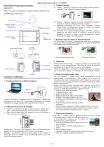
Lien public mis à jour
Le lien public vers votre chat a été mis à jour.